
IP 地址是你的设备在网络上的唯一标识符。如果你需要解决网络问题或连接到特定设备,了解你的 IP 地址很重要。以下是确定 Windows 10 设备 IP 地址的分步指南:
通过命令提示符
- 在屏幕左下角的搜索栏中键入 cmd。
- 在搜索结果中右键单击 命令提示符 并选择 以管理员身份运行。
- 在命令提示符窗口中,键入以下命令并按 Enter 键:
- 此命令将显示所有网络适配器的列表。找到你当前正在使用的网络适配器,通常标记为 以太网适配器。
- 在 以太网适配器 下,找到 IPv4 地址 项。旁边的数字就是你的 IP 地址。
ipconfig /all通过网络连接设置
- 右键单击任务栏中的网络图标(通常位于屏幕右下角)。
- 选择 打开网络和 Internet 设置。
- 在左侧菜单中,单击 Wi-Fi 或 以太网,具体取决于你使用的连接类型。
- 在主窗格中,找到 属性 部分。
- 在 IPv4 地址 项下,你会看到你的 IP 地址。
通过第三方工具
还有许多第三方工具可以帮助你确定你的 IP 地址。一些流行的选择包括:
- IP 地址工具( https://www.ipaddress.com/ )
- WhatIsMyIP.com( https://www.whatismyip.com/ )
- IP Chicken( https://ip-chicken.com/ )
这些工具通常提供有关你的 IP 地址的其他信息,例如你的位置、ISP 和网络速度。

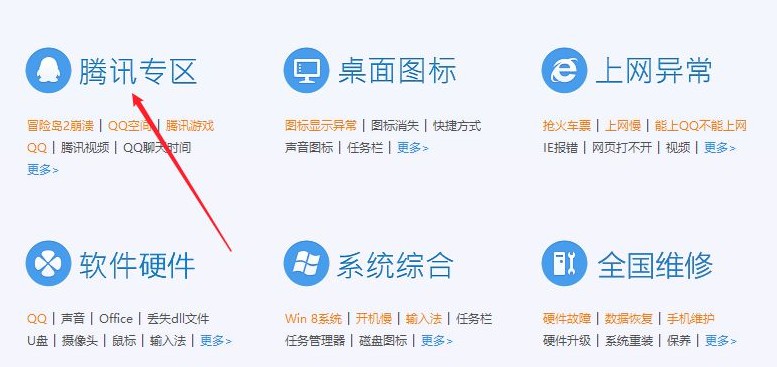


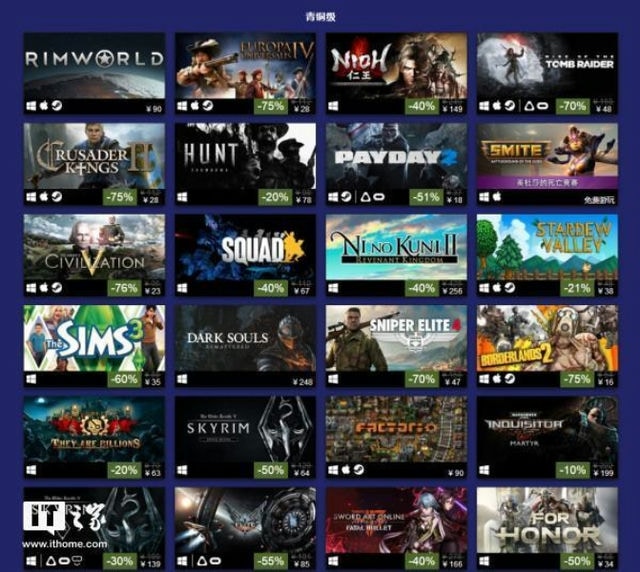






发表评论